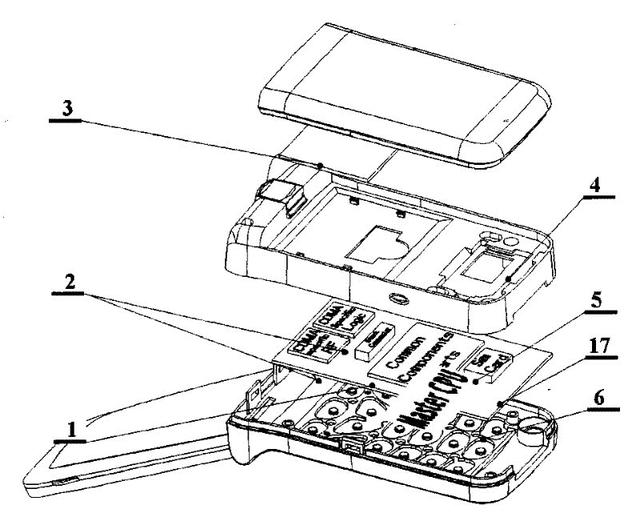excel数据透视表多重合并(谁曾想用Excel)
将同类项所有文本合并到一个单元格中,不推荐!不推荐!不推荐!
但是如果甲方爸爸非要提这要求,那就用数据透视表来做吧,这样比较简单。
是的,我没写错,就是用数据透视表。
案例:下图 1 是疫情期间各楼层的防疫物资购买表,请将每层楼的物资合并在同一个单元格中,并计算出每层楼的物资总数。
效果如下图 2 所示。
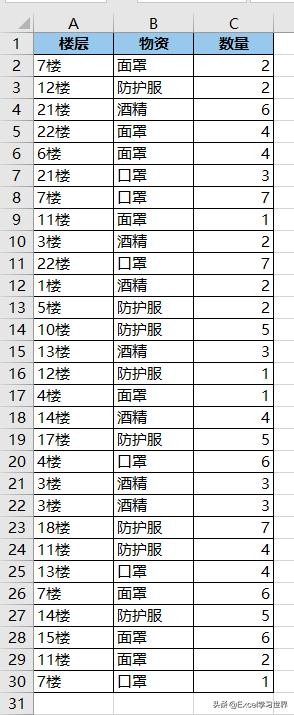

1. 选中数据表的任意单元格 --> 选择菜单栏的 Power Pivot -->“添加到数据模型”
如果在菜单栏上找不到 Power Pivot,可以参阅 将多个Excel数据表连接起来透视分析,是时候祭出 Power Pivot 了。

2. 在弹出的对话框中保留默认设置 --> 点击“确定”

表格已经添加至数据模型。
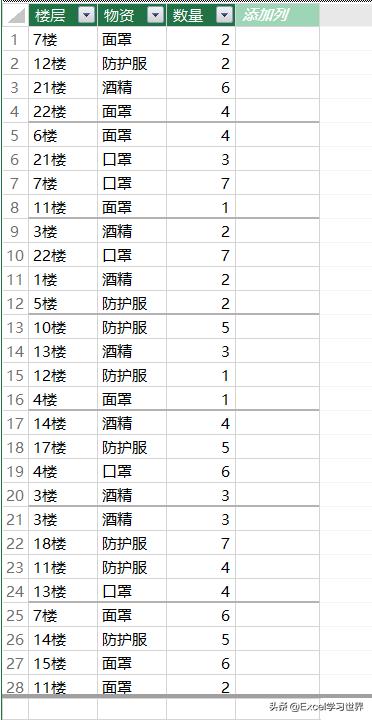
3. 选择菜单栏的 Power Pivot -->“度量值”-->“新建度量值”

4. 在弹出的对话框中点击“插入函数”按钮
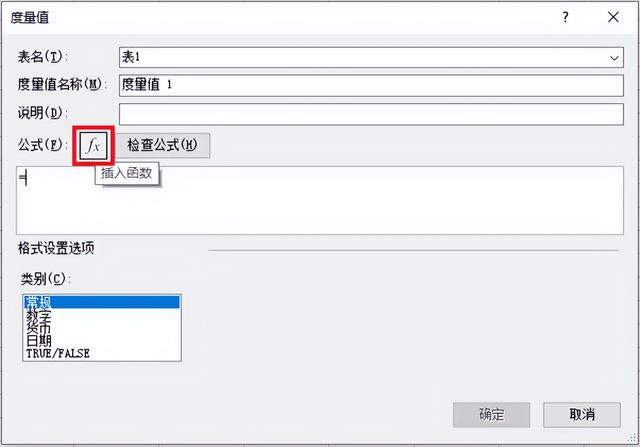
5. 在下拉菜单中选择 CONCATENATEX 函数,按以下各图中的步骤依次从下拉菜单中选择和填写参数,最后公式为:
=CONCATENATEX('表1','表1'[物资],"、")
公式释义:
- CONCATENATEX 是 Power Pivot 中用于合并字符的函数;
- 语法为 CONCATENATEX(要处理的数据表名,数据表的字段名,间隔符号);
- 本例中的公式表示合并“表1”中的“物资”列,用“、”间隔开
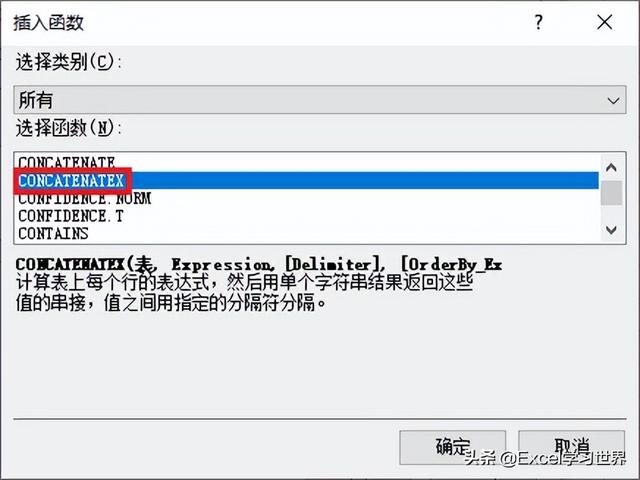

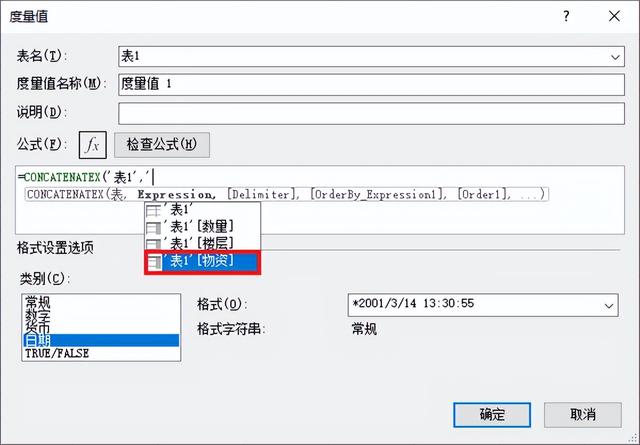

6. 最后确保格式为“常规”--> 点击“确定”

7. 回到 Excel,选择菜单栏的“插入”-->“数据透视表”-->“来自数据模型”

8. 在弹出的对话框中选择“现有工作表”及所需上传至的位置 --> 点击“确定”

9. 在右侧的设置区域按以下方式拖动字段:
- 行:楼层
- 值:度量值1、数量


10. 选中数据透视表的任意单元格 --> 选择菜单栏的“设计”-->“总计”-->“对行和列禁用”


11. 根据需要修改每一列的标题

很多同学会觉得 Excel 单个案例讲解有些碎片化,初学者未必能完全理解和掌握。不少同学都希望有一套完整的图文教学,从最基础的概念开始,一步步由简入繁、从入门到精通,系统化地讲解 Excel 的各个知识点。
现在终于有了,以下专栏,从最基础的操作和概念讲起,用生动、有趣的案例带大家逐一掌握 Excel 的操作技巧、快捷键大全、函数公式、数据透视表、图表、打印技巧等……学完全本,你也能成为 Excel 高手。
,免责声明:本文仅代表文章作者的个人观点,与本站无关。其原创性、真实性以及文中陈述文字和内容未经本站证实,对本文以及其中全部或者部分内容文字的真实性、完整性和原创性本站不作任何保证或承诺,请读者仅作参考,并自行核实相关内容。文章投诉邮箱:anhduc.ph@yahoo.com